
为了方便理解,我们可以为Word文档中的数字、地点等关键词添加彩色下划线,那么大家知道Word数字如何批量添加下划线吗?
Word数字如何批量添加下划线
1、在“查找内容”处输入“[0-9]{1,}”然后在“替换为”处输入“^32^&^32”
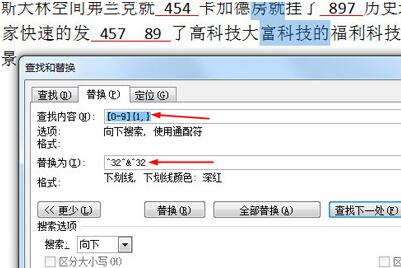
2、接着点击【更多】,勾选【使用通配符】。
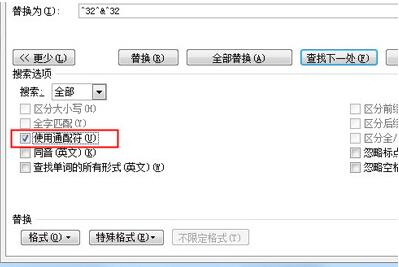
3、然后点击下方的【格式】-【字体】,在下划线的窗口中选择【下划线】的格式和颜色。
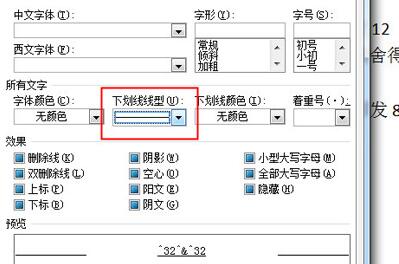
4、最后点击【全部替换】,里面的所有数字都添加了下划线啦,非常的简单。

Word怎么批量修改标题格式
我们以下面的这个文本为例子。我们要修改所有标题的字体和大小。

1、首先我们选中第一个标题。然后点击上方【开始】菜单栏里的【编辑】-【选择】-【选择格式相似的文本】
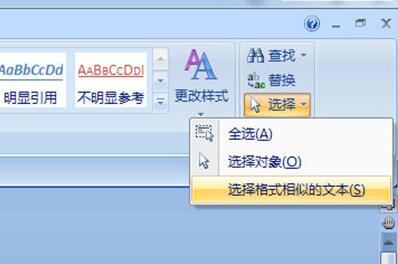
2、这样一来所有的标题文本都被选择出来了。
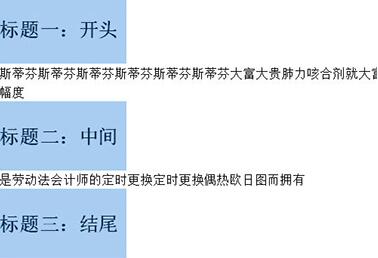
3、接下来我们就可以进行字体替换以及大小的修改了,只要修改一个,其他所有标题文本都会跟着改动啦。
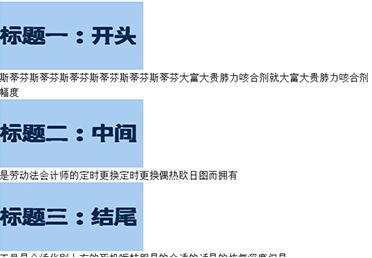
如果老板在要求你的正文的开头要空两个,那也不要直接去敲回车去哦,再次以同样的方法选中所有的正文文本,然后在上方标尺处,点击上方的标尺箭头,拖动到2的位置,这样一来文本首行就轻松缩进两格拉。
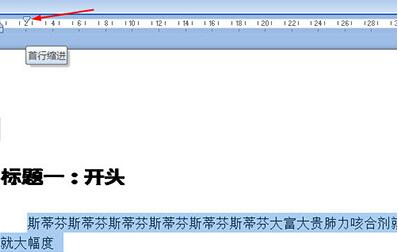
Word相关推荐:
上面就是游戏6小编为大家带来Word数字如何批量添加下划线的详细内容啦!如果大家什么不了解的赶紧留言提问吧!更多相关好玩有趣的讯息请关注游戏6。